聯想win10改win7如何實現?聯想電腦Win10改Win7方法詳解
對不少新近購買了聯想電腦的朋友來說,想要將系統預裝的Win10系統改成Win7還是比較困難的,畢竟新機型采用了UEFI模式只能通過修改BIOS才能改裝Win10且受Intel七代CPU的影響無法使用USB3.0設備進行安裝!下面小編就來分享一下聯想電腦Win10改Win7的具體方法。
方法步驟
一、安裝前準備工作
1、轉移硬盤所有的重要文件。
2、準備8G容量U盤一個:8G左右的U盤,U盤啟動盤制作工具(PE特點:1,絕無捆綁任何軟件的啟動盤。2,支持PE自動修復UEFI+GPT引導。3,支持LEGACY/UEFI雙引導。4,一鍵裝機自動注入usb3.0和nvme)。
3、Win7鏡像下載:聯想Win7新機型鏡像下載(新機型集成USB3.0驅動,解決安裝過程無法識別USB設備的問題)。
二、聯想臺式機Win10系統重裝Win7系統BIOS設置步驟(安裝Win7系統重要一步)
1、開機一直按F2或(FN+F2)進入BIOS,按→方向鍵切換到Security,選擇Secure Boot回車設置成Disabled;

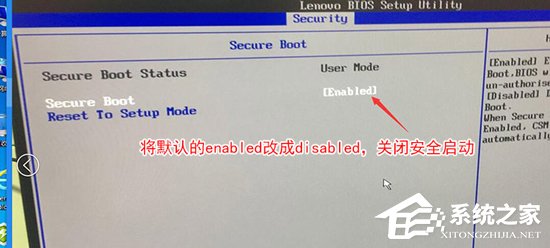
2、轉到Exit,把OS Optimized Defaults設置為Disabled;
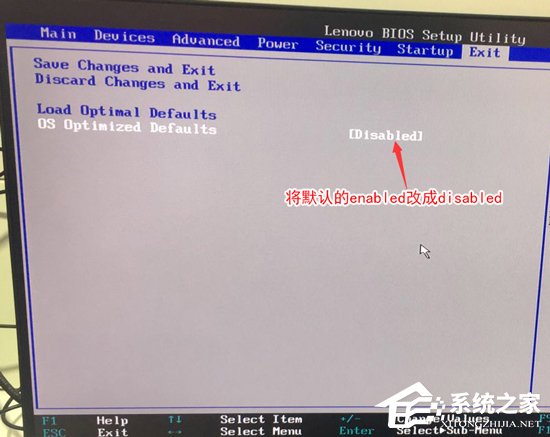
3、切換到Boot,把Boot Mode從UEFI改成Legacy only引導模式,再把csm默認disabled改成enabled,開啟兼容模式,選擇F10保存設置,在彈出的選項中選擇YES;
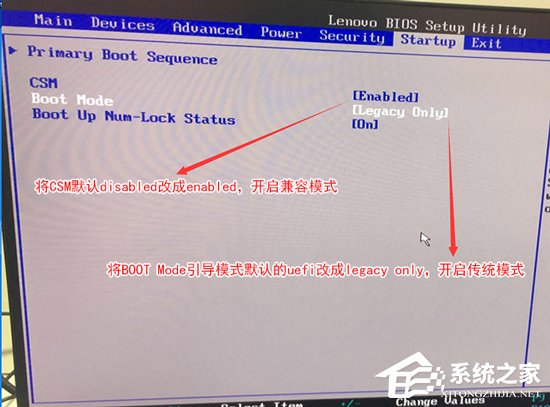
4、切將鍵盤移動Devices選項,把鍵盤移動ATA Drive Setup回車,將configure SATA as中默認的raid改成ahci模式,否則安裝Win7時會出現0x0000007b藍屏,因為Win7中沒有集成raid硬盤驅動,然后選擇F10保存設置,在彈出的選項中選擇YES,如下圖所示;
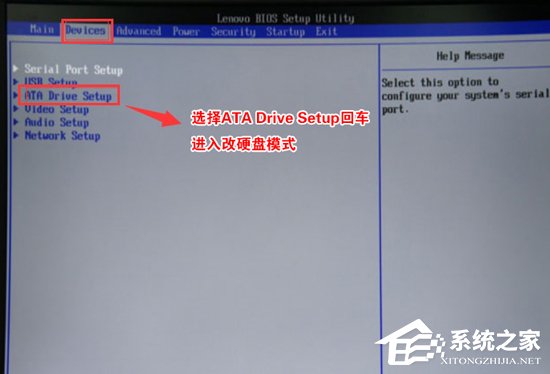

5、插入制作好的U盤啟動盤,重啟按F12或FN+F12調出啟動管理對話框,選擇USB HDD識別到U盤啟動進入PE,回車;
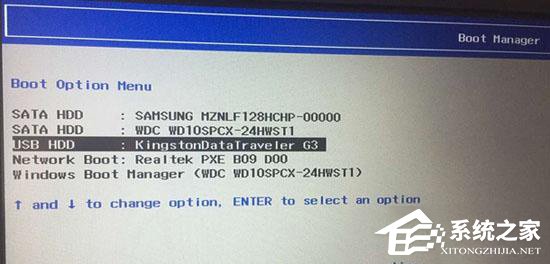
三、改硬盤分區格式為MBR分區(安裝Win7改MBR分區格式)
1、選擇U盤啟動盤進入PE后,在桌面上運行DiskGenius分區工具,點擊菜單欄的【硬盤】,選擇【轉換分區表類型為MBR格式】,然后點擊【快速分區】進行分區;
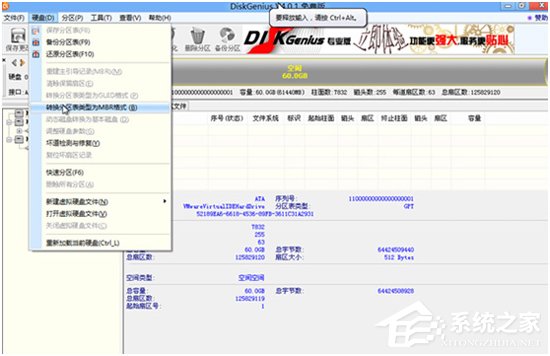
四、聯想臺式機安裝Win7系統
1、運行桌面的“小兵一鍵裝機”工具,然后首先點擊瀏覽,在U盤找到我們下載好的ghost版本的iso或者gho文件,以c盤為系統盤,把Win7系統安裝在c盤中,點擊確定,如圖所示:
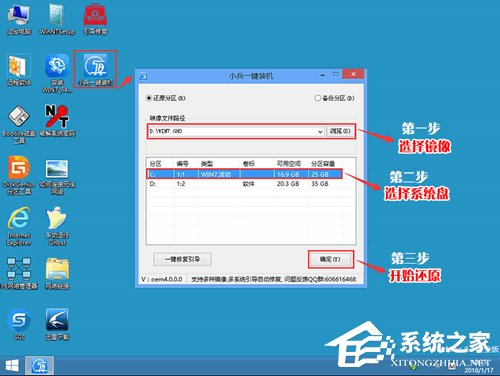
2、點擊開始后,等待釋放GHO安裝程序,電腦便會自動重啟電腦。
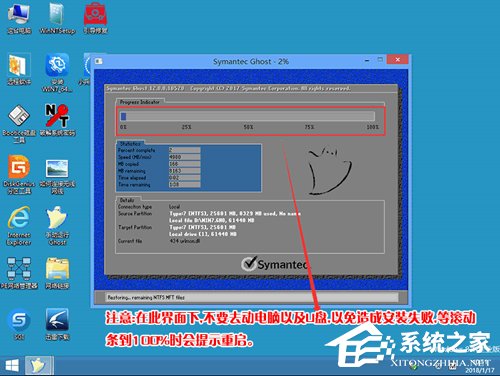
3、拔掉U盤電腦重啟后,系統會自動完成后續的程序安裝,直到看到桌面,系統就徹底安裝成功了。
相關文章:
1. 如何關閉Win7電腦中的“Windows Update”下載更新?2. ThinkPad L380筆記本怎么安裝win10系統 安裝win10系統步驟說明3. Win10屏幕虛擬鍵盤過大該怎么解決?怎么調節Win10屏幕虛擬鍵盤過大4. win10正式版Edge瀏覽器收藏夾到底在哪里?5. win10企業版激活碼 Win10 10130企業版無法激活方法6. win7電腦中寬帶連接錯誤1068詳細處理方法7. Win10藍屏代碼WHEA_UNCORRECTABLE_ERROR怎么解決?8. Win10錄制視頻快捷鍵在哪更改?9. 緊跟Win8.1Update Win7IE11增企業模式10. Win7旗艦版為什么調不了亮度?

 網公網安備
網公網安備